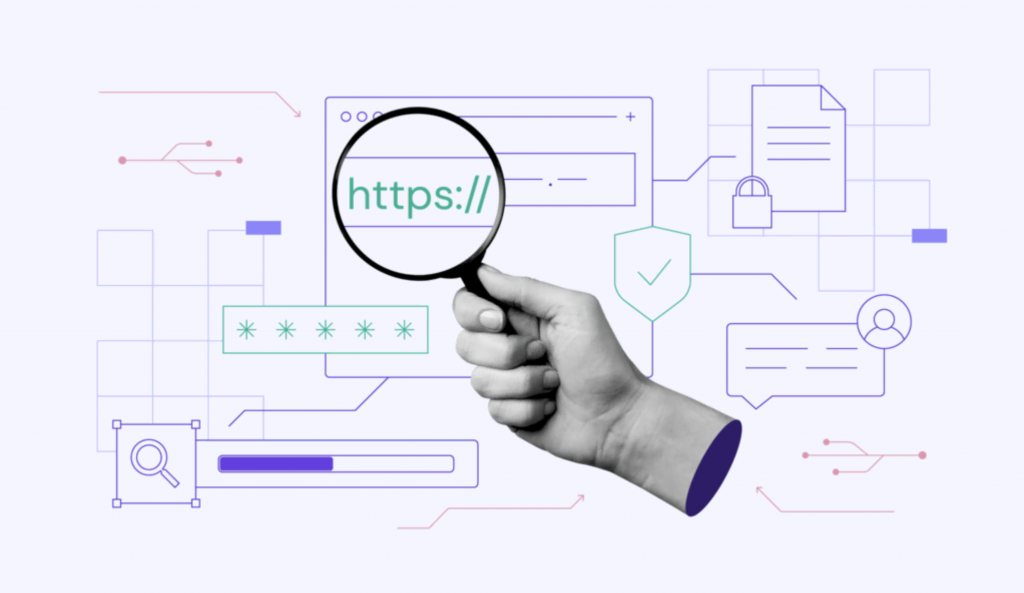Cómo cancelar Bluehost y migrar tus servicios a otra plataforma
Bluehost es una popular empresa de alojamiento web conocida por sus planes de alojamiento baratos y su sencillo proceso de creación de nuevas cuentas. Sin embargo, cancelar los servicios de Bluehost puede ser bastante complicado y requerir mucho tiempo.
Ya sea que estés lidiando con un bajo rendimiento, un panel de control confuso u otros problemas, siempre puedes tomar las medidas necesarias para mejorar la experiencia de tu sitio web.
Como tal, estamos aquí para asegurar un proceso de cancelación de Bluehost sin problemas a través de esta guía para el cierre de la cuenta de Bluehost paso a paso y ayudarte a migrar a un alojamiento web diferente.
Descarga Glosario Completo de Desarrollo Web
Tabla de Contenidos
¿Por qué cancelar una cuenta de Bluehost?
La decisión de cancelar la cuenta de alojamiento de Bluehost puede deberse a una serie de problemas. Aquí algunos problemas comunes a los que se enfrentan los usuarios actuales y que les empujan a optar por otros proveedores de alojamiento:
Insatisfacción con el servicio
El servicio general ofrecido por el equipo de atención al cliente de Bluehost no suele estar a la altura de las expectativas de los usuarios.
Cuestiones como la inconsistencia del soporte por chat y los complicados procedimientos de facturación hacen del proveedor de alojamiento web una opción menos atractiva para los usuarios con necesidades de alojamiento web a largo plazo.
Limitaciones técnicas
Los servicios de alojamiento de Bluehost pueden no cumplir todos los requisitos técnicos para proyectos especializados o en crecimiento.
Ya sea por la falta de centros de datos distribuidos por todo el mundo con caché de página completa o por las insuficientes opciones de escalabilidad debido al escaso almacenamiento y ancho de banda, los usuarios actuales suelen buscar un servicio de alojamiento más sólido.
Problemas de rendimiento
Los problemas de rendimiento provocan cada vez más cancelaciones de cuentas de Bluehost, con tiempos de carga lentos citados a menudo como la principal preocupación.
Aunque el proveedor de alojamiento web se promociona como uno de los más rápidos, ciertos aspectos como el estrangulamiento de la CPU y los bajos límites de inodos pueden afectar inadvertidamente a la velocidad y disponibilidad del sitio.
Problemas de seguridad
Aunque Bluehost ofrece características básicas de seguridad, algunos usuarios necesitan más apoyo para su sitio.
Por ejemplo, el software SiteLock Security Essential tiene un coste adicional, y las copias de seguridad automáticas no están incluidas en sus dos planes de alojamiento compartido más baratos. Estas limitaciones se citan comúnmente como una de las razones clave para cancelar una cuenta de Bluehost.
Falta de funciones modernas
Aunque Bluehost ofrece una amplia gama de características, puede quedarse corto para aquellos que buscan funcionalidades más especializadas. Esta falta de características específicas está empujando a muchos usuarios a considerar alternativas Bluehost que pueden ofrecer soluciones más completas.
Por ejemplo, Hostinger combina capacidades básicas de alojamiento y características modernas como un creador de sitios web de arrastrar y soltar, creación de sitios web de IA y una gran cantidad de integraciones analíticas y de marketing, como una herramienta de redacción publicitaria de IA y optimizaciones SEO de IA.

Pasos para cancelar una cuenta de Bluehost
Para eliminar permanentemente una cuenta de Bluehost, tendrás que navegar cuidadosamente por una serie de pasos críticos. Las siguientes instrucciones te asegurarán que estás descontinuando tu suscripción de Bluehost de una manera efectiva, sin dejar cabos sueltos.
1. Accede a tu cuenta de Bluehost
Inicia sesión en tu cuenta utilizando tus credenciales para iniciar el proceso de baja de los servicios de Bluehost.
Una vez dentro, ve a la sección de configuración de la cuenta en tu panel de control y haz clic en Productos.
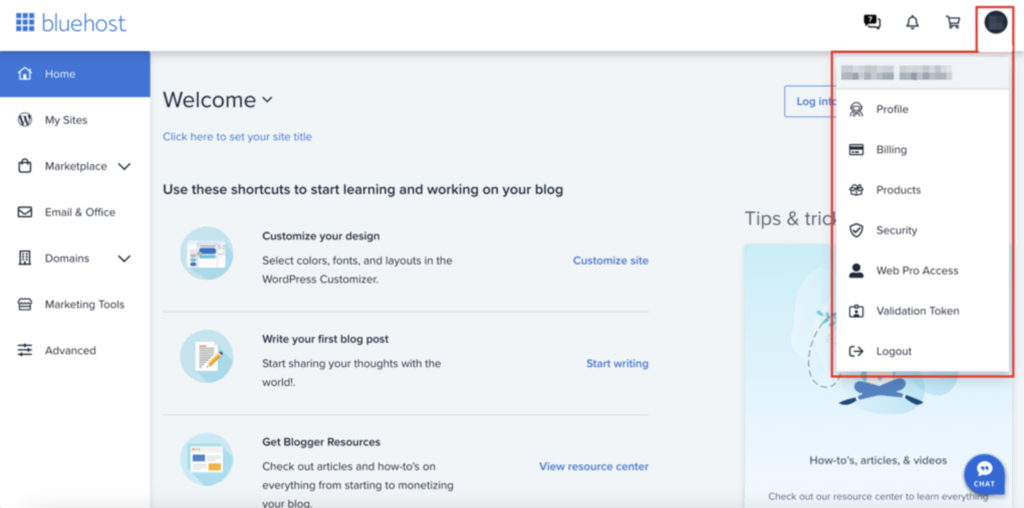
Accederás a la pestaña Mis productos de la sección Mi cuenta. La pestaña te permite acceder fácilmente a todos los productos y servicios de alojamiento que hayas adquirido en el alojamiento web, incluidos tus planes de alojamiento y nombres de dominio.
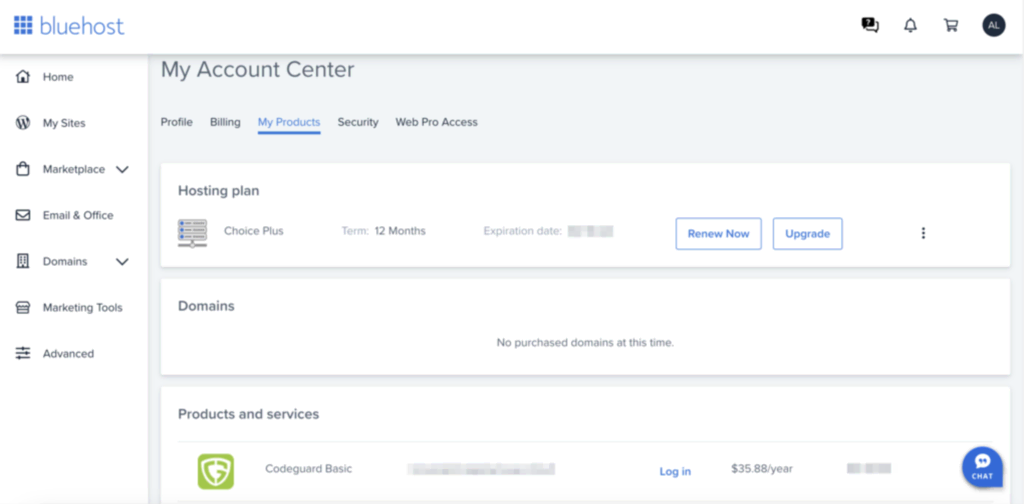
2. Desactiva la renovación automática
Ahora que estamos en la pestaña Mis Productos, podemos seguir adelante y ocuparnos de un paso crucial: desactivar la renovación automática y cerrar el plan de alojamiento de Bluehost.
Esta acción asegura que no incurrirás en cargos adicionales después de la cancelación.
Para ello:
Haz clic en los tres puntos que aparecen junto a tu plan de alojamiento y, a continuación, en Opciones de renovación.

En la nueva ventana que se abre, selecciona el botón de Renovación manual y, a continuación, haz clic en Continuar.

3. Haz una copia de seguridad de los datos de tu sitio web
A continuación, pasemos a la medida de precaución más importante: hacer una copia de seguridad de los datos de tu sitio.
Esta acción garantiza que todos tus archivos y bases de datos importantes estén sanos y salvos, incluso si algo sale mal durante el proceso de cancelación.
A continuación te explicamos cómo hacerlo:
En tu panel de control de Bluehost, haz clic en Avanzado en la barra de menú a la izquierda de tu pantalla. Te llevará a tu panel de control.
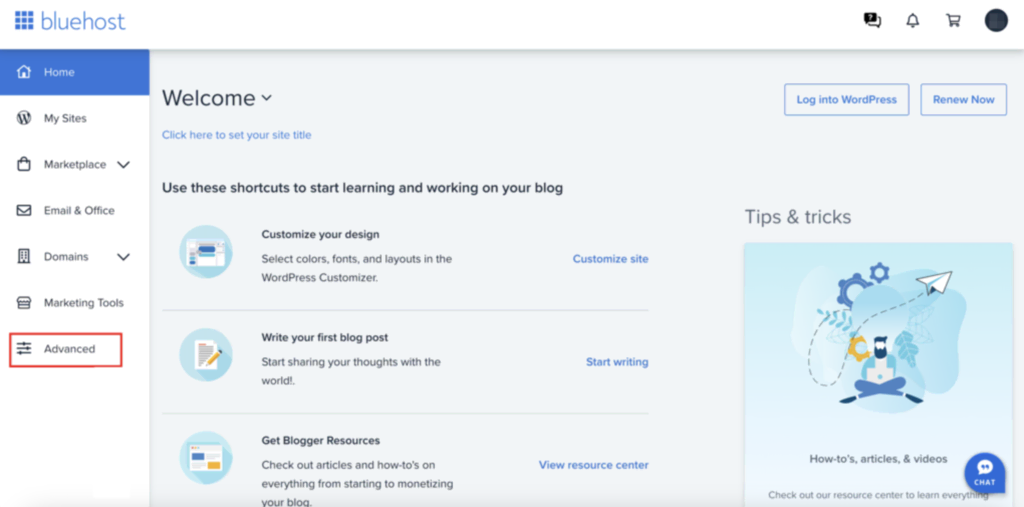
Una vez dentro del panel de control, desplázate hasta la sección Archivos y haz clic en Copia de seguridad.
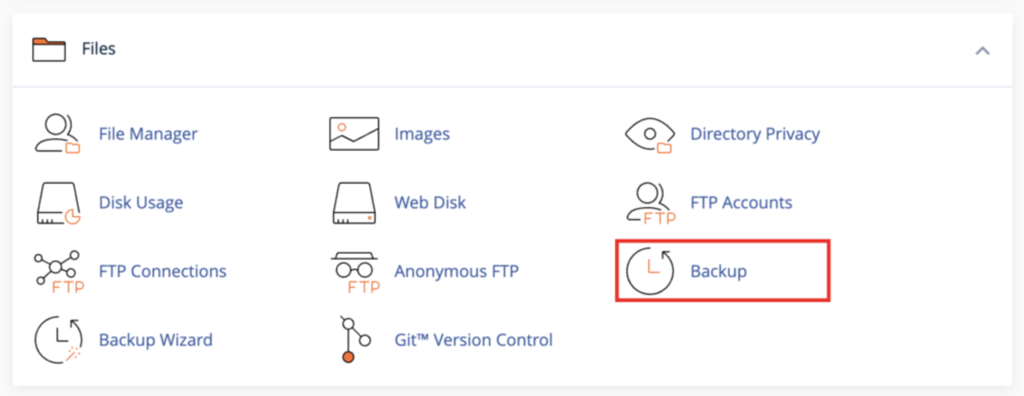
En la ventana Copia de seguridad, haz clic en el botón Descargar una copia de seguridad completa de la cuenta en la sección Copia de seguridad completa.
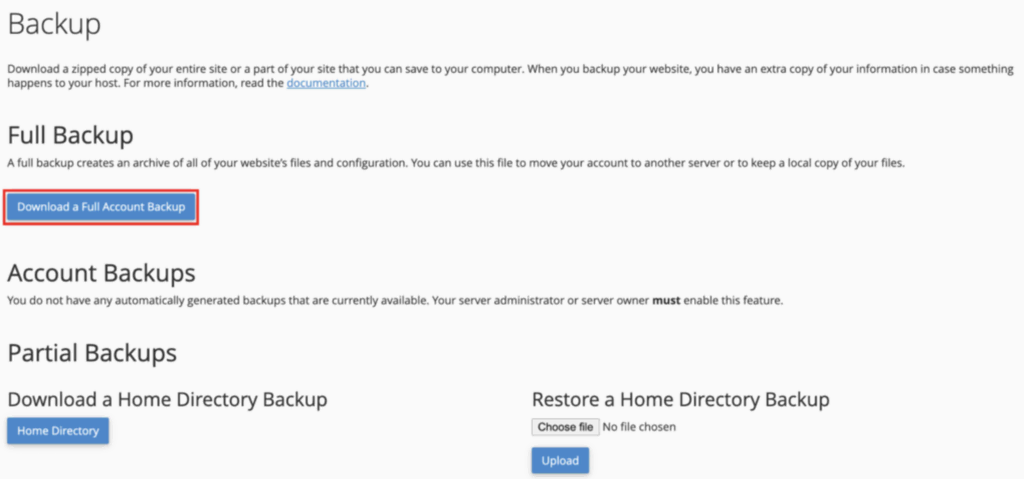
Haz clic en la copia de seguridad completa de la cuenta de alojamiento más reciente en la siguiente ventana para descargarla en tu ordenador.
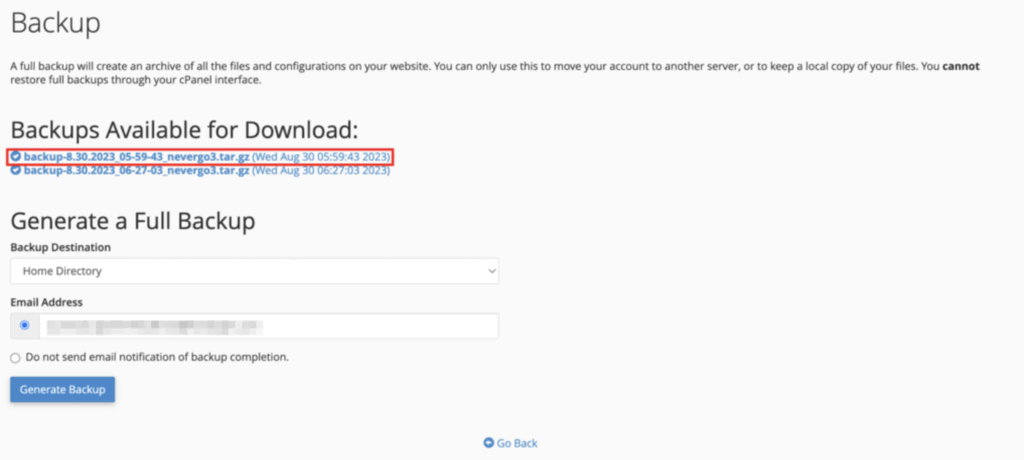
Si no hay copias de seguridad completas en la etiqueta Copias de seguridad disponibles para descargar, puedes generar una copia de seguridad completa haciendo clic en el botón Generar copia de seguridad situado debajo de la etiqueta Generar una copia de seguridad completa.
4. Inicia el proceso de cancelación
Con la copia de seguridad del sitio web asegurada y la renovación automática desactivada, ahora puedes iniciar con seguridad el siguiente paso hacia la finalización de tu cuenta Bluehost.
A diferencia de otros servicios de alojamiento, Bluehost requiere que te pongas en contacto con su equipo de soporte directamente para cancelar tu cuenta de alojamiento. Esto se puede hacer a través de teléfono o chat.
Para cancelar el alojamiento web de Bluehost, simplemente ve a la página de contacto de los proveedores de alojamiento web y haz clic en el botón Chatear ahora o llama al número de teléfono que aparece a continuación.
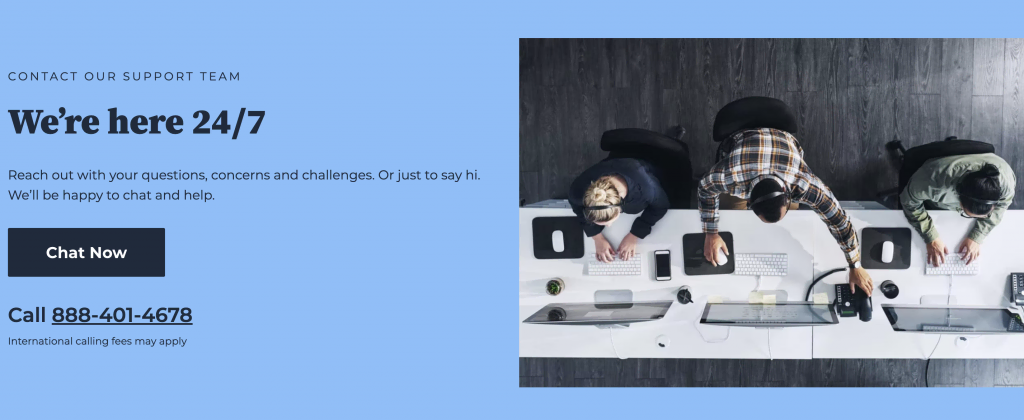
Mientras hablas con el especialista de soporte, deja claro que tienes intención de cancelar tu cuenta.
Al iniciar la solicitud de cancelación, el equipo de atención al cliente de Bluehost te pedirá un consentimiento final sobre el impacto de tu decisión.
Específicamente, ya no tendrás acceso a ningún servicio vinculado a tu cuenta de alojamiento web una vez que canceles tu suscripción a Bluehost, incluyendo:
- Paquete de alojamiento web
- Registro de dominios
- Paquete de alojamiento de correo electrónico
Después de cancelar con éxito tu cuenta de alojamiento web Bluehost, tus sitios web alojados en Bluehost se eliminarán automáticamente.
¡Importante! Ten en cuenta que el proceso de reembolso no se inicia automáticamente después de cancelar tu cuenta. Si estás dentro de la ventana de registro de 30 días, tendrás que solicitar un reembolso de los servicios de alojamiento por separado. Para ello, puedes contactar de nuevo con el soporte de Bluehost a través del chat o por teléfono.
Si has registrado tu dominio a través de Bluehost u otro alojamiento web, puedes transferirlo a otro registrador. Del mismo modo, el alojamiento de correo electrónico puede transferirse a un nuevo proveedor o a un servicio de terceros.
Consejo profesional
Para obtener más ayuda sobre cómo elegir el servicio de alojamiento de correo electrónico profesional adecuado, consulta nuestro artículo sobre cómo utilizar el correo de Hostinger.
5. Comprueba la facturación o las renovaciones de dominio
Mientras dure el proceso de cancelación, realiza una revisión final de las fechas de facturación de tus productos y de las renovaciones de dominio de Bluehost para evitar cargos sorpresa.
Incluso después de cancelar tu cuenta de alojamiento, es posible que te sigan facturando determinados servicios o renovaciones de dominio si están configurados para renovarse automáticamente.
Facturación
Accede a la sección Mis Productos dentro de tu cuenta de alojamiento Bluehost y desplázate hacia abajo hasta Productos y servicios.
Haz clic en el menú de tres puntos situado junto a los productos y servicios activos y, a continuación, haz clic en la opción Establecer para que caduque.
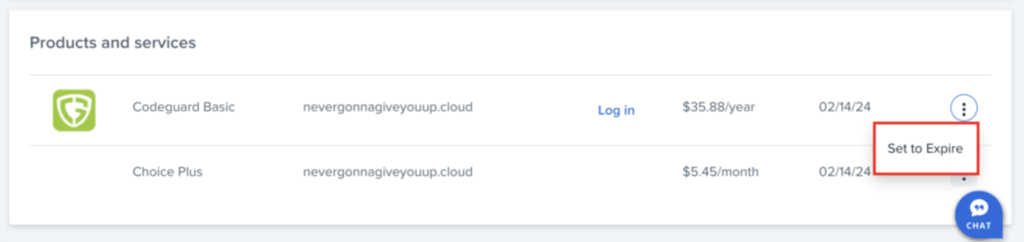
Esta acción asegurará que el producto o servicio no se renovará automáticamente una vez que se acerque su fecha de caducidad.
Dominios
Para dominios Bluehost específicamente, ve a tu Administrador de Dominios Bluehost haciendo clic en Dominios→ Mis Dominios.
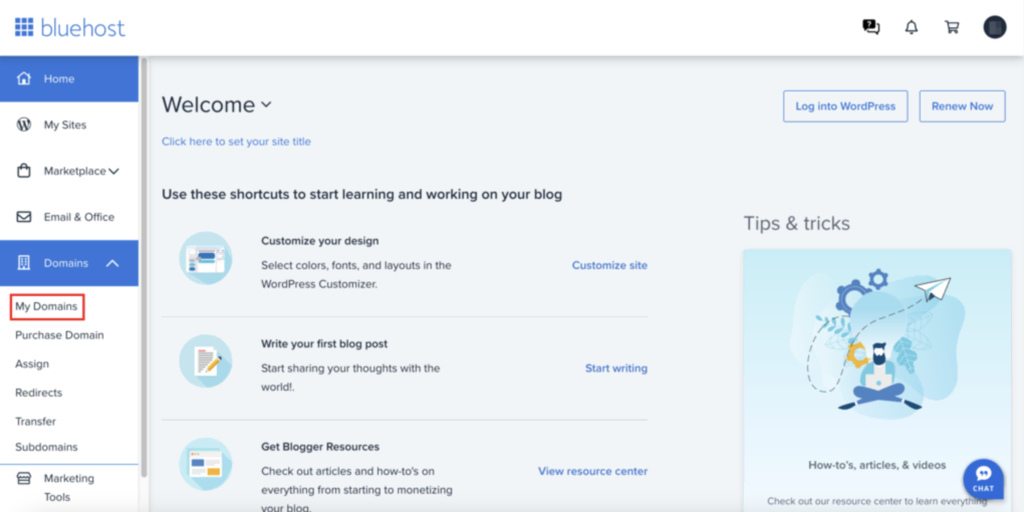
En la siguiente ventana, ve a los nombres de dominio que estás alojando a través de Bluehost, y haz clic en el botón desplegable junto a Administrar, y luego haz clic en Renovaciones.

A continuación, desactiva la renovación automática de dominios.
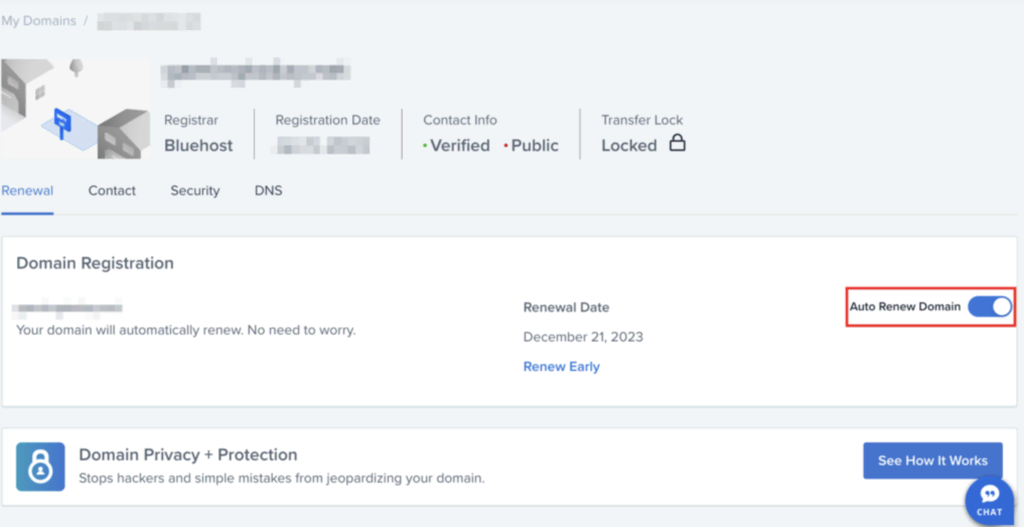
Mientras estás aquí, haz clic en la pestaña Seguridad y desactiva el bloqueo de transferencia de dominio para preparar tu dominio para la migración al nuevo servicio de alojamiento.
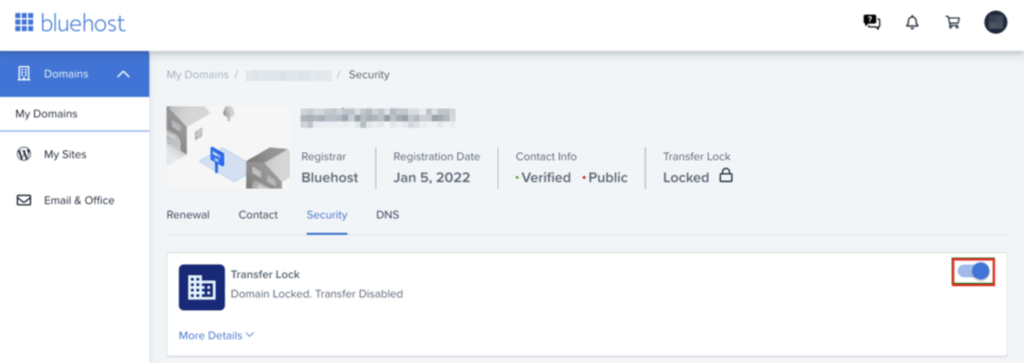
6. Confirma la cancelación y cierre de cuenta
Después de finalizar la cancelación con el soporte de Bluehost, permanece atento a tu correo electrónico para recibir una confirmación oficial.
Este correo electrónico sirve como prueba de que la cuenta ha sido cerrada con éxito y describe los servicios que se han terminado, junto con cualquier otra información relevante.
Si el correo electrónico de confirmación no llega en un plazo razonable, te recomendamos que te pongas en contacto con el soporte de Bluehost para verificar que la cuenta se ha cerrado por completo.
Cómo migrar de Bluehost a Hostinger
Mientras cierras tu cuenta de alojamiento web Bluehost, es importante que transfieras tu sitio web a un nuevo host. Esto asegura que tu sitio y nombres de dominio permanezcan contigo incluso después de cancelar tu cuenta Bluehost.
Los servicios gratuitos de migración de sitios son una rareza en el sector del alojamiento.
Para darte un poco de contexto, proveedores como DreamHost cobran 99 dólares por este servicio, mientras que Kinsta ofrece una migración premium gratuita antes de aplicar una tarifa de 100 dólares por sitio por cada transferencia de sitio posterior.
Hostinger se distingue por ofrecer migraciones de sitios gratuitas e ilimitadas con sus planes de alojamiento, asegurando una transferencia sin problemas, conveniente y rentable para los propietarios de sitios.
Nuestros expertos en migración gestionan todos los detalles técnicos, haciendo que la transición de Bluehost a Hostinger sea un proceso sin complicaciones.
A continuación te explicamos cómo puedes realizar la transición de Bluehost a Hostinger sin problemas.
1. Elige un plan de alojamiento Hostinger
Tu primer paso es seleccionar el plan Hostinger adecuado para tu sitio. Con opciones que van desde el alojamiento compartido básico hasta VPS avanzados y soluciones en la nube, Hostinger adapta sus servicios de alojamiento web para satisfacer una variedad de necesidades de sitios web.
Ten en cuenta los requisitos de tráfico, almacenamiento y seguridad de tu sitio. Además, considera las características especializadas que necesitarás, incluyendo el tipo de sistema de gestión de contenidos (CMS), la ubicación del servidor y las opciones de copia de seguridad.

Consejo profesional
Para obtener más ayuda para elegir los servicios de alojamiento adecuados, consulta nuestro artículo sobre cómo elegir un plan de alojamiento web en Hostinger.
2. Configura tu cuenta de Hostinger
Después de seleccionar tu plan de alojamiento perfecto, es hora de crear tu nueva cuenta Hostinger. Haz clic en el botón Añadir al carrito junto al plan elegido y selecciona el ciclo de facturación que prefieras, que puede variar desde opciones mensuales a anuales.
A continuación, introduce tu dirección de correo electrónico para registrarte, o acelera el proceso utilizando tu cuenta de Facebook o Google.
A continuación, rellena tus datos de pago y realiza la compra. Una vez confirmado el pago, tendrás acceso a tu nueva cuenta. Te recomendamos que actives la autenticación de dos factores para mayor seguridad.
Consejo profesional
Si necesitas una guía más completa sobre la compra de servicios de alojamiento, consulta nuestro artículo sobre cómo comprar un alojamiento en Hostinger.
3. Inicia el proceso de migración
Sitio web
Con tu cuenta de Hostinger configurada, puedes iniciar la solicitud de migración de sitio web para traer tu sitio.
Para empezar, haz clic en Cuenta en la esquina superior derecha y luego en Migrar sitio web. A continuación, haz clic en Añadir solicitud y rellena la información solicitada para enviar tu solicitud de migración.
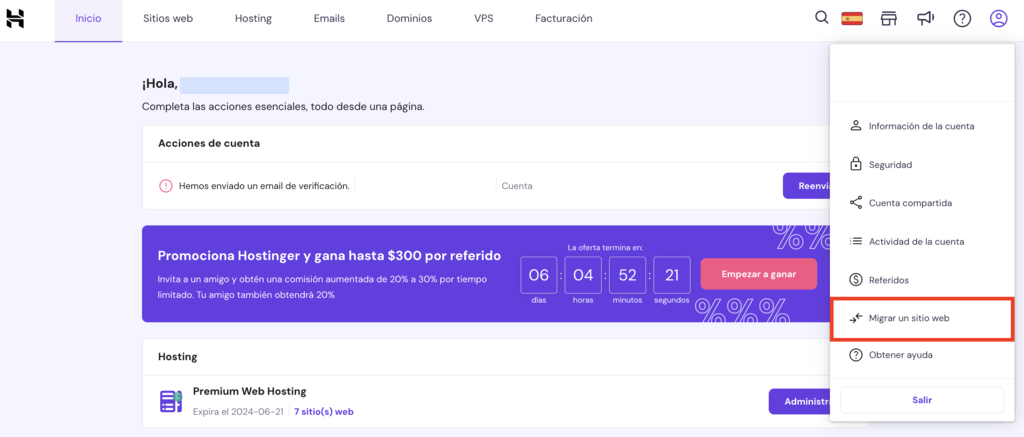
El equipo de expertos en migraciones de Hostinger se encargará a partir de ahí de garantizar una transición sin problemas de todos sus datos, archivos y bases de datos.
Dominio
Mientras los datos de tu sitio web están en manos expertas, también puedes transferir tu dominio de Bluehost a Hostinger. Para ello, necesitarás tu código EPP -a veces denominado código de autorización de dominio- de Bluehost. Este código es esencial para iniciar el proceso de transferencia de dominio.
Consejo profesional
Para obtener información detallada, consulta nuestro artículo de soporte para obtener el código EPP de Bluehost.
Una vez que tengas el código, dirígete a la sección Dominios de tu panel de control de Hostinger y haz clic en Transferir un dominio existente.

A continuación, introduce el nombre de dominio que deseas transferir y sigue las instrucciones.
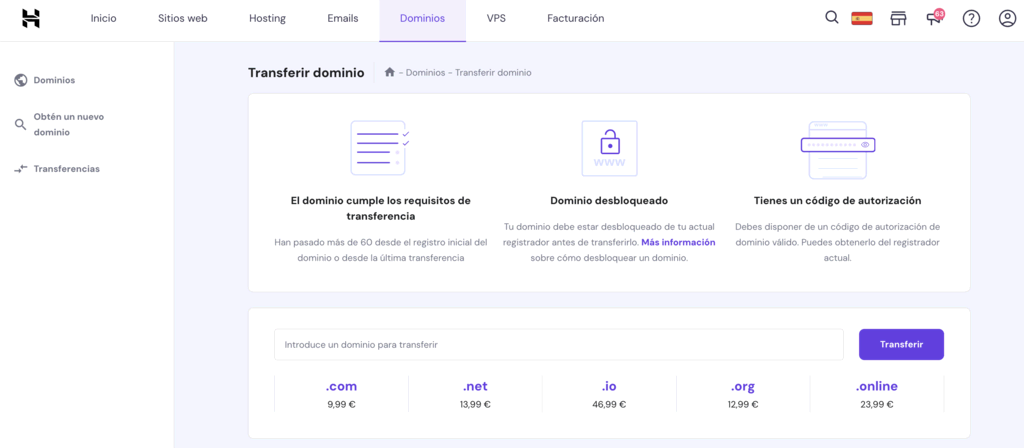
Lecturas recomendadas
Cómo apuntar un nombre de dominio a Hostinger
Cómo utilizar el Editor de zonas DNS de Hostinger
5. Prueba y verifica la migración
Una vez que tu sitio y tus nombres de dominio estén migrados a Hostinger de forma segura, te recomendamos que pruebes y verifiques que todo funciona como debería.
Comprobación del sitio
Navega rápidamente por tu sitio para asegurarte de que todas las páginas se cargan correctamente y de que todas las funciones funcionan como deberían. Compruébalo tanto en ordenadores de sobremesa como en móviles.
Comprobación de archivos
Analiza tus bases de datos y archivos en el Administrador de archivos de Hostinger para asegurarte de que todo se transfiere sin problemas. Esto puede ser tan sencillo como comprobar si aparecen todas las entradas de tu blog o los listados de productos.
Verificación de DNS
Los cambios de DNS tardan hasta 48 horas en ser efectivos. Transcurrido ese plazo, confirma que tu dominio apunta a tu nueva cuenta Hostinger.
Rendimiento
Utiliza el intuitivo panel de control de Hostinger, hPanel, para comprobar rápidamente el rendimiento del sitio, asegurando que los tiempos de carga son óptimos.
Si tienes algún problema, no dudes en ponerte en contacto con el equipo de atención al cliente de Hostinger para obtener ayuda.
Conclusión
Cambiar de Bluehost a Hostinger puede mejorar la experiencia de tu sitio web, ofreciéndote ventajas como velocidades más rápidas y un tiempo de actividad más fiable.
Recapitulemos rápidamente los pasos clave que tendrás que seguir:
- Desactiva las renovaciones automáticas: asegúrate de desactivar cualquier renovación automática en tu cuenta Bluehost para evitar cargos inesperados.
- Comprueba la facturación y la configuración del dominio: antes de finalizar la cancelación, vuelve a comprobar los detalles de facturación y la configuración del dominio para evitar sorpresas posteriores a la cancelación.
- Inicia la cancelación: comienza el proceso de cierre de tu cuenta Bluehost, siguiendo los pasos necesarios para garantizar una cancelación segura.
- Migra a Hostinger: realiza las acciones necesarias para configurar tu nuevo entorno de alojamiento en Hostinger, con el objetivo de que la transición de tu sitio web y dominio se realice sin problemas.
También recomendamos encarecidamente hacer una copia de seguridad de los datos de tu cuenta Bluehost antes de proceder con la cancelación o migración.
Si tienes más preguntas o sugerencias, no dudes en dejar un comentario a continuación.
Cancelación de Bluehost – Preguntas frecuentes
Vamos a abordar algunas preguntas comunes que puedas tener sobre la cancelación de tu cuenta Bluehost.
¿Puedo cancelar mi cuenta Bluehost en cualquier momento?
Sí, puedes cancelar tu cuenta Bluehost en cualquier momento. Sin embargo, es mejor desactivar las renovaciones automáticas y hacer primero una copia de seguridad de tus datos para evitar complicaciones.
¿Perderé los datos de mi sitio web si cancelo mi cuenta de Bluehost?
Una vez cancelada tu cuenta de Bluehost, perderás el acceso a todos los datos alojados. Por lo tanto, es importante hacer una copia de seguridad de los datos de tu sitio web antes de iniciar el proceso de cancelación.
¿Se me cobrarán gastos de cancelación?
Bluehost no cobra tasas de cancelación específicas, pero es posible que no puedas optar a un reembolso completo en función del tiempo que hayas tenido la cuenta y del tipo de servicios que hayas utilizado.
¿Se me cobrarán gastos de cancelación?
Puedes optar a un reembolso de Bluehost si cancelas dentro de los 30 días siguientes a tu compra y pago inicial. Más allá de esta ventana de 30 días, Bluehost no proporciona reembolsos por sus servicios.